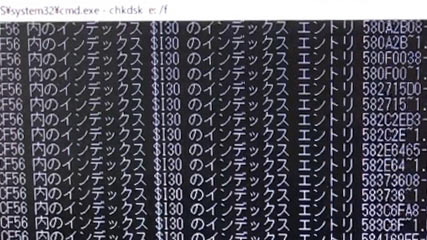ども。
ブログの更新が一日おきになりましたが、自分自身としては特に変化を感じていない担当ちゅんです。
それにしても、「アレ」には困ってしまいます。
日々、たくさんの同業者さんや業者さんと情報交換をしながら業務をしていますが、やはり「アレ」に関しての苦情というか、悩みは尽きないみたいです。
今日は、とある部署にて利用している窓 Storage Serverから「通信が確認できない」というアラートメールが届いてたいへん焦りました。涙目になりながらすぐに状況を確認してみたところ、サーバ自体は普通に起動しており、そもそもそのサーバを利用されている方からも連絡は皆無。では、なぜアラートが立ったのかといえば、その状態監視をしているアプリケーションが起動に失敗していることがわかりました。
ある意味で一安心なのですが、「ではなぜアプリケーションが急に起動できなくなったのか」というところにフェーズは移ってきます。調べてみますと、どうやらアラートメールは4月12日の段階には届いていたと判明。その時点で私もどうかしているとは思いますが、実際に確認したのが本日。4月11日までは正常に稼働していたものが、12日に起動失敗。しかも、同じ型番のサーバ2台が同時に同現象というところまでが分かった時点でピンときました。
はい、そこで本日の「アレ」について。おそらく同業者さんや業者さんとも共有できる「アレ」とは、某窓のアップデートのことです。案の定、4月12日にはアップデートが勝手に送り付けられており、サーバはプログラムの構成が予約されている状態となっていました。シャットダウンするときに「電源を切らないでください」となるそれです。
断定するにはまだ材料が足りませんが、今回、アプリケーションが起動できなくなった理由はほぼこれで間違いありません。
この件についてはこれまでも当ブログで数回話題にしてきました。「勝手に適用させたくないのであればWSUSでも立てればいいじゃない」とか「そもそもサーバに対して自動更新を行っていること自体がナンセンス」といった原理原則は知ったうえで書いていますが、正常動作しているアプリケーションをコケさせてまで強制的に適用してくる更新っていかがなものでしょうね。しかも対象機はStorage Serverです。おいそれと再起動はできないマシンで、この体たらく。さすがに憤慨してしまいました。これって、我々の運用の仕方に問題があるのでしょうかね。困ったものです。

アプリケーションが起動に失敗した様子
(投稿者:ちゅん)